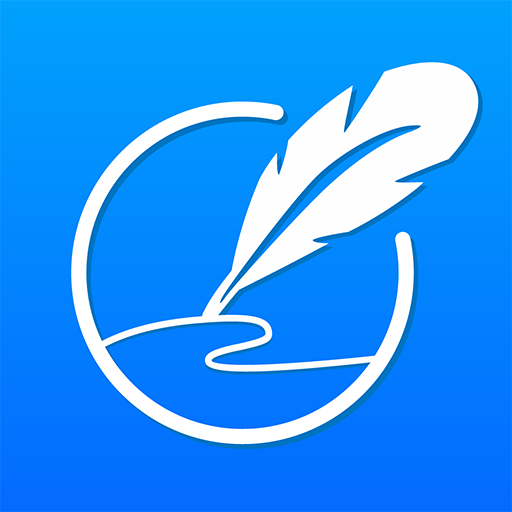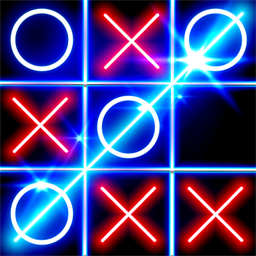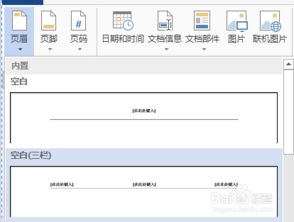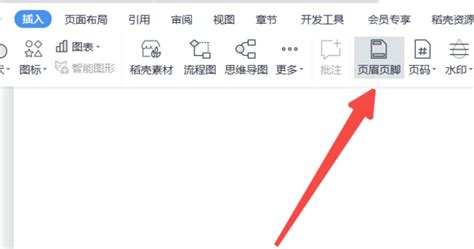如何在文档中添加页眉横线?
在日常的文档编辑中,页眉横线作为一种常见的排版元素,不仅能够美化页面,还能帮助读者更好地理解和划分文档内容。那么,如何为文档的页眉添加一条优雅且专业的横线呢?本文将详细介绍在Microsoft Word、WPS Office以及LaTeX这三种常用文档编辑工具中,如何轻松实现页眉横线的添加。

一、在Microsoft Word中添加页眉横线
Microsoft Word是办公室文档处理的利器,添加页眉横线也十分简便。以下是详细步骤:

1. 打开Word文档并进入页眉编辑模式
首先,打开你的Word文档。然后,双击页面顶部或点击页面布局选项卡中的“页眉”按钮,进入页眉编辑模式。
2. 使用“边框和底纹”功能添加横线
在页眉编辑模式下,点击“设计”选项卡中的“页面边框”按钮(通常在“段落”组中)。在弹出的“边框和底纹”对话框中,选择“边框”选项卡。在“设置”选项中,选择“自定义”。接着,在“预览”区域,点击上方的横线按钮,这样就会在页眉中添加一条横线。你可以通过点击“样式”下拉列表选择不同的线条样式,并通过“宽度”选项调整线条粗细。设置完毕后,点击“确定”按钮。
3. 使用段落边框添加横线
除了“边框和底纹”对话框,你还可以利用段落边框功能快速添加页眉横线。在页眉编辑模式下,选中页眉内容或点击任意位置(不选中任何内容)以确保横线出现在整个页眉区域。然后,右键点击鼠标,选择“段落”选项。在弹出的“段落”对话框中,点击“边框”按钮(通常在“缩进和间距”选项卡下)。在“边框和底纹”对话框中,同样选择“自定义”并在“预览”区域点击上方的横线按钮。最后,点击“确定”完成设置。
4. 使用下划线或直线形状
如果你想要更灵活的横线样式或位置,可以使用下划线或直线形状。在页眉编辑模式下,输入几个空格(或不需要任何字符),然后选中这些空格并按下Ctrl+U添加下划线。不过,下划线通常用于文字下方,因此更推荐使用直线形状。点击“插入”选项卡中的“形状”按钮,选择“直线”并在页眉中绘制一条直线。你可以通过拖动直线的端点来调整其长度和位置,右键点击直线并选择“设置形状格式”来调整线条样式、颜色和粗细。
二、在WPS Office中添加页眉横线
WPS Office作为国内广泛使用的办公软件,其操作与Word非常相似。以下是WPS中添加页眉横线的具体方法:
1. 进入页眉编辑模式
打开WPS文档,双击页面顶部或点击“插入”选项卡中的“页眉和页脚”按钮,进入页眉编辑模式。
2. 使用“页面边框”功能
在页眉编辑模式下,点击“页面布局”选项卡(或在“插入”选项卡中找到“页眉和页脚”组后,点击“页面边框”按钮)。在弹出的“边框和底纹”对话框中,选择“边框”选项卡,并参照Word中的步骤进行自定义设置。
3. 利用段落边框或形状工具
与Word类似,你也可以在WPS中使用段落边框功能或绘制直线形状来添加页眉横线。具体步骤与Word中的方法相同。
三、在LaTeX中添加页眉横线
LaTeX作为专业排版软件,在学术出版和文档编排方面有着广泛的应用。虽然LaTeX的命令相对复杂,但一旦掌握,其强大的排版能力将为你带来极大的便利。以下是LaTeX中添加页眉横线的几种方法:
1. 使用`fancyhdr`宏包
`fancyhdr`是LaTeX中用于自定义页眉和页脚的宏包。首先,在导言区加载宏包:`\usepackage{fancyhdr}`。然后,使用`\pagestyle{fancy}`设置页眉样式为fancy。接下来,你可以使用`\fancyhead`命令自定义页眉内容,而页眉横线则会自动添加。如果你想要去掉默认的横线(或添加自定义的横线),可以使用`\renewcommand{\headrulewidth}{0pt}`将横线宽度设置为0(即去掉横线),或使用`\fancyhrule`命令添加自定义的横线(不过这通常不是直接添加横线的方式,而是用于更复杂的自定义)。
需要注意的是,`fancyhdr`宏包中的横线是由`\headrule`命令生成的,其宽度由`\headrulewidth`宏控制。如果你想要修改横线的样式(如粗细、颜色等),可以直接设置这些宏的值。例如,`\renewcommand{\headrulewidth}{1pt}`将横线设置为1磅粗,`\setheadrule{\color{red}}`将横线颜色设置为红色(注意,这需要使用`xcolor`宏包或类似的颜色处理宏包)。
2. 使用`geometry`和`titling`宏包
虽然`geometry`宏包主要用于设置页面尺寸和边距,但它也可以与`titling`宏包一起使用来自定义页眉和页脚。不过,这种方法通常用于更高级的自定义需求,而不是简单地添加一条横线。
3. 手动绘制横线
如果`fancyhdr`等宏包无法满足你的需求,你可以手动在页眉中绘制一条横线。这通常需要使用`picture`环境或类似的图形绘制命令。然而,这种方法相对复杂且不易于维护,因此通常不推荐使用。
4. 使用其他宏包
LaTeX中有许多其他宏包可以用于自定义页眉和页脚,如`scrpage2`(与KOMA-Script文档类一起使用)、`titleps`(提供了类似`fancyhdr`的功能)等。这些宏包通常提供了更丰富的自定义选项和更灵活的排版能力。你可以根据自己的需求选择合适的宏包进行使用。
综上所述,无论是在Microsoft Word、WPS Office还是LaTeX中,添加页眉横线都是一项简单而实用的操作。通过掌握上述方法,你可以轻松地为你的文档添加一条优雅且专业的页眉横线,从而提升文档的整体美观度和可读性。希望这篇文章能够帮助你更好地掌握这一技能!
- 上一篇: 如何为D-Link无线路由器设置密码
- 下一篇: 如何有效缓解大考前的紧张情绪?
-
 如何添加页眉横线资讯攻略11-06
如何添加页眉横线资讯攻略11-06 -
 在页眉中高效添加横线的方法资讯攻略10-24
在页眉中高效添加横线的方法资讯攻略10-24 -
 如何在Word中轻松设置迷人的页眉横线资讯攻略11-21
如何在Word中轻松设置迷人的页眉横线资讯攻略11-21 -
 如何在Word文档的页眉中添加关键词?资讯攻略11-09
如何在Word文档的页眉中添加关键词?资讯攻略11-09 -
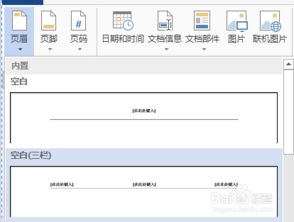 打造个性化页眉,让每一页都独具魅力资讯攻略11-26
打造个性化页眉,让每一页都独具魅力资讯攻略11-26 -
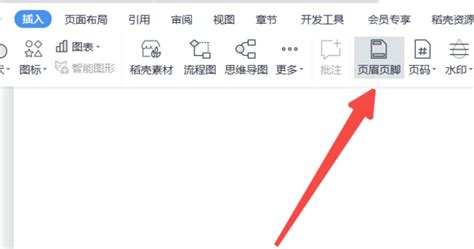 WPS中,如何为单独一页定制专属页眉?资讯攻略10-31
WPS中,如何为单独一页定制专属页眉?资讯攻略10-31